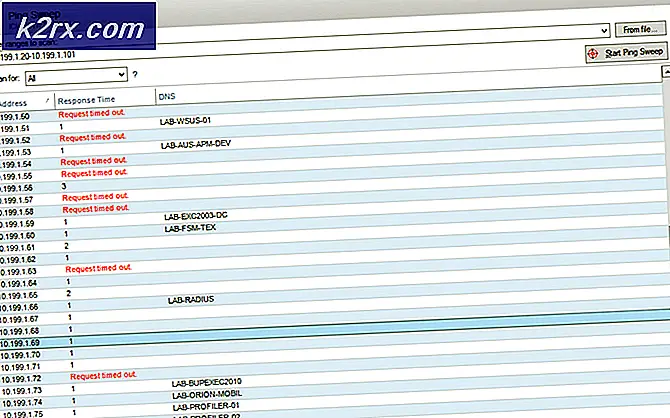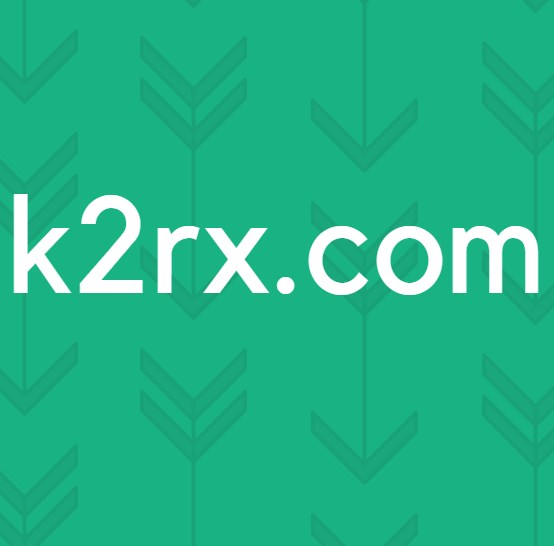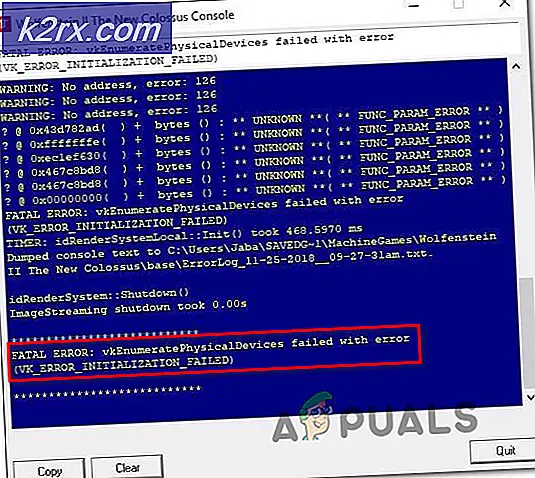Wie kann verhindert werden, dass Benutzer das Soundschema und die Ereignissounds in Windows 10 ändern?
Auf der Registerkarte Sounds in der Sound-Systemsteuerung können Sie das Sound-Thema für das System ändern. Es kann auch verwendet werden, um den Windows-Benachrichtigungston zu ändern oder zu deaktivieren. Es enthält alle System- und Ereignistöne, die der Benutzer für sein System testen und ändern kann. Ein Administrator kann diese Registerkarte für einen Standardbenutzer in einer Organisation oder zu Hause deaktivieren. Es gibt auch eine Option zum Aktivieren und Deaktivieren des Windows-Startsounds. In diesem Artikel zeigen wir Ihnen Methoden, mit denen Sie die Registerkarte Sounds in der Sound-Systemsteuerung einfach deaktivieren können.
Die Einstellungen finden Sie im Gruppenrichtlinien-Editor zum Deaktivieren der Registerkarte Sounds. Einige Benutzer verwenden jedoch das Windows Home-Betriebssystem, das nicht mit dem Gruppenrichtlinien-Editor geliefert wird. Aus diesem Grund stellen wir auch die Registrierungseditor-Methode für dieselbe Konfiguration bereit.
Methode 1: Verwenden des lokalen Gruppenrichtlinien-Editors
Der Gruppenrichtlinien-Editor kann verwendet werden, um Benutzer von einigen Windows-Einstellungen abzuhalten. Es gibt eine bestimmte Richtlinieneinstellung, mit der die Registerkarte "Sound" aus der Sound-Systemsteuerung entfernt werden kann. Es gibt zwei verschiedene Kategorien im Gruppenrichtlinien-Editor. Computerkonfiguration und Benutzerkonfiguration. Die Einstellung, die wir konfigurieren möchten, finden Sie nur unter Benutzerkonfiguration. Führen Sie die folgenden Schritte aus, um die Registerkarte Sounds zu entfernen:
Hinweis: Überspringen Diese Methode, wenn Sie das Windows Home-Betriebssystem auf Ihrem Computer verwenden. Versuchen Sie es mit der Registrierungseditor-Methode.
- Drücken Sie die Windows und R. Tasten auf Ihrer Tastatur zum Öffnen a Lauf Dialogbox. Dann müssen Sie “gpedit.msc”In der Box und drücken Sie die Eingeben Schlüssel zum Öffnen der Lokaler Gruppenrichtlinien-Editor.
- Gehen Sie im Fenster des lokalen Gruppenrichtlinien-Editors zum folgenden Pfad:
Benutzerkonfiguration \ Administrative Vorlagen \ Systemsteuerung \ Personalisierung \
- Doppelklicken Sie auf die Einstellung „Verhindern Sie das Ändern von GeräuschenOder Sie können mit der rechten Maustaste darauf klicken und die auswählen Bearbeiten Möglichkeit. Ändern Sie nun die Umschaltoption auf aktiviert und klicken Sie auf die Bewerben / Ok Schaltfläche, um die Änderungen zu speichern.
- Die Änderungen in den meisten Richtlinieneinstellungen werden automatisch aktualisiert. Wenn die Aktualisierung jedoch nicht automatisch erfolgt, müssen Sie die Aktualisierung der Gruppenrichtlinie erzwingen.
- Suche nach dem Eingabeaufforderung Klicken Sie in der Windows-Suchfunktion mit der rechten Maustaste darauf und wählen Sie die Als Administrator ausführen Möglichkeit. Geben Sie nun den folgenden Befehl in die Eingabeaufforderung mit erhöhten Rechten ein und drücken Sie die Taste Eingeben Schlüssel:
gpupdate / force
- Du kannst immer aktivieren Sounds Tab zurück, indem Sie die Umschaltoption auf ändern Nicht konfiguriert oder Deaktiviert in Schritt 3.
Methode 2: Verwenden des Registrierungseditors
Eine andere Methode zum Entfernen der Registerkarte Sounds ist die Verwendung der Windows-Registrierung. Die Informationen und Einstellungen zu Anwendungen und Betriebssystemen werden alle in der Windows-Registrierung gespeichert. Wenn Sie den lokalen Gruppenrichtlinien-Editor bereits verwendet haben, wird der Registrierungseditor automatisch für diese bestimmte Einstellung aktualisiert. Wenn Sie jedoch Windows Home-Benutzer sind und diese Methode direkt verwenden, müssen Sie einige fehlende Schlüssel und Werte für diese Einstellung erstellen. Der Wert muss unter der aktuellen Benutzerstruktur erstellt werden. Führen Sie die folgenden Schritte aus, um die Registerkarte Sounds zu entfernen:
Hinweis: Sie können Schritt 2 überspringen, wenn Sie keine Registrierungssicherung erstellen möchten.
- Drücken Sie die Windows und R. Tasten auf Ihrer Tastatur zum Öffnen a Lauf Dialogbox. Geben Sie nun „regedit”In der Box und drücken Sie die Eingeben Schlüssel zum Öffnen der Windows-Registrierungseditor. Wenn Sie eine erhalten UAC Klicken Sie dann auf die Eingabeaufforderung (Benutzerkontensteuerung) Ja Taste.
- Sie können auch ein Backup erstellen, bevor Sie neue Änderungen in der Registrierung vornehmen. Klick auf das Datei Menü in der Menüleiste und wählen Sie die Export Option aus der Liste. Wählen Sie den Namen und den Ort und klicken Sie auf speichern Taste.
Hinweis: Klick auf das Datei Menü und wählen Sie die Importieren Option zum Wiederherstellen der Registrierungssicherung.
- Navigieren Sie nun im Fenster des Registrierungseditors zu folgendem Pfad:
HKEY_CURRENT_USER \ Software \ Policies \ Microsoft \ Windows \ Personalization
Hinweis: Wenn die Personalisierung Schlüssel fehlt, Sie können ihn erstellen, indem Sie mit der rechten Maustaste auf klicken Windows Schlüssel und wählen Sie die Neu> Schlüssel Möglichkeit. Benennen Sie dann den Schlüssel als „Personalisierung“.
- Klicken Sie mit der rechten Maustaste auf den rechten Bereich des Personalisierung Schlüssel und wählen Sie die Neu> DWORD (32-Bit) Wert Möglichkeit. Nennen Sie diesen Schlüssel nun „NoChangingSoundSchemeUnd speichere es.
- Doppelklicken Sie auf NoChangingSoundScheme Wert oder klicken Sie mit der rechten Maustaste darauf und wählen Sie die Ändern Möglichkeit. Ändern Sie nun die Wertdaten in 1 um die Registerkarte Sounds zu deaktivieren.
- Schließen der Registrierungseditor und neu starten Ihr System, um diese Änderungen anzuwenden.
- Du kannst immer aktivieren Klicken Sie erneut auf die Registerkarte Sounds, indem Sie die Wertdaten in ändern 0. Sie können auch einfach löschen der Wert, um es wieder zu aktivieren.